双十一好物开箱 | 腾讯云轻量应用服务器部署开源WBO白板工具
原创双十一好物开箱 | 腾讯云轻量应用服务器部署开源WBO白板工具
原创
前言
在数字化协作需求日益增长的今天,
腾讯云轻量应用服务器(Lighthouse)以其出色的性能和易用性,成为了部署各类应用的优选方案。特别是在快速搭建如WBO这样自由开源的在线协作白板时,Lighthouse提供的高带宽流量包和一键构建应用功能,极大地简化了部署流程。借助Lighthouse,WBO能够为用户提供稳定流畅的多人实时协作体验,无论是创意设计还是远程教学,都能轻松应对。选择腾讯云轻量应用服务器,开启高效、便捷的云端协作之旅。
一、轻量应用服务器介绍
1.1 轻量应用服务器简介
轻量应用服务器(TencentCloud Lighthouse)是新一代开箱即用、面向轻量应用场景的云服务器产品,助力中小企业和开发者便捷高效的在云端构建网站、Web应用、小程序/小游戏、游戏服、电商应用、云盘/图床和开发测试环境,相比普通云服务器更加简单易用且更贴近应用,以套餐形式整体售卖云资源并提供高带宽流量包,将热门软件打包实现一键构建应用,提供极简上云体验。
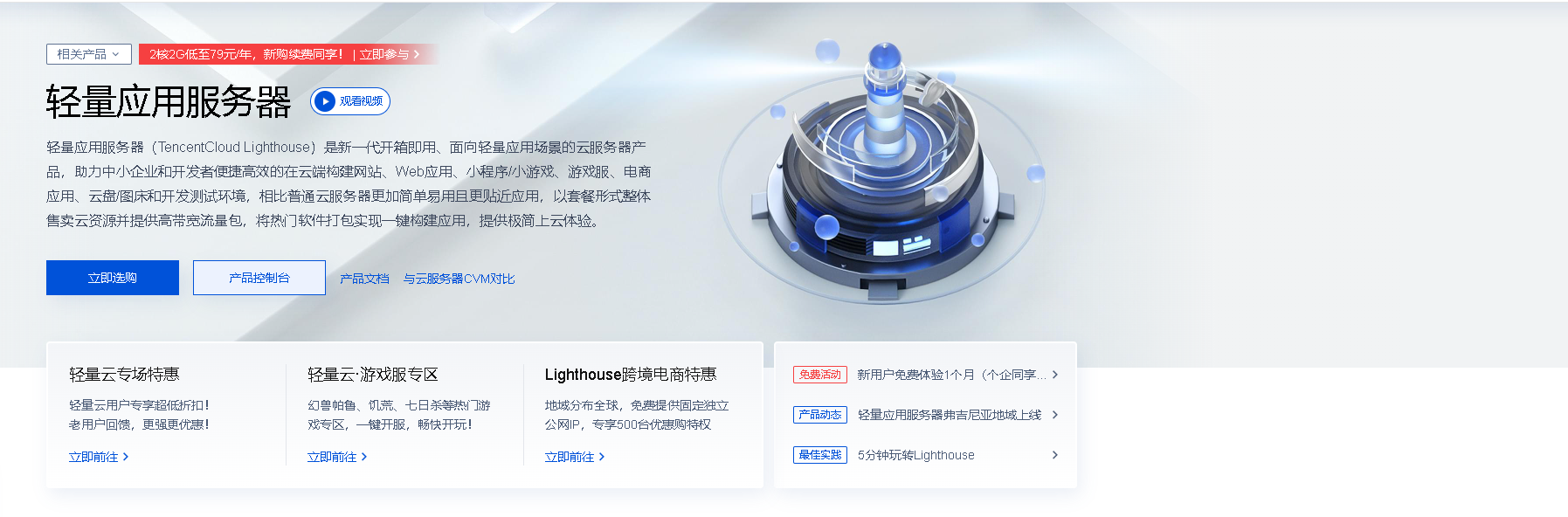
1.2 主要特点
入门简单:单击鼠标即可快速搭建云端环境或应用,无需自行采购或管理硬件。高性价比:按需付费模式,提供多种折扣优惠,确保成本效益。稳定可靠:提供稳定网络带宽和I/O性能,确保服务的高可用性和数据可靠性。一键构建应用:提供预配置的操作系统、开发环境和应用栈,实现应用的一键部署。安全防护:默认提供DDoS基础防护和主机安全基础版,确保用户云上资源的安全性。
1.3 主要使用场景
- 网站搭建:利用WordPress、Typecho等模板快速构建企业官网、博客等。
- Web应用:通过LAMP、Node.js等预置开发平台,在云端快速构建Web应用程序。
- 小程序后台:支持微信小程序、小游戏等后端服务的快速搭建。
- 跨境电商:使用WooCommerce、WordPress等模板搭建外贸独立站,服务全球客户。
- 私有云盘:基于Cloudreve等应用镜像,为个人和小团队提供便捷的私有云盘解决方案。
- 开发测试环境:利用Docker CE、K3s等模板快速创建云端开发和测试环境。
- 云端学习与实训环境:为学员提供随时可用的在线学习和开发实验环境。
- 音视频服务端:通过SRS等音视频服务器镜像,快速搭建互动直播或点播服务。
二、本次环境规划
2.1 本次实践简介
1.本次实践为个人测试学习环境,旨在新手快速上云和部署应用,生产环境请谨慎;
2.本次实践在腾讯云轻量应用服务器上部署了开源WBO白板工具。
2.2 本次环境规划
- 本次实践的环境规划如下:
云厂商 | 云产品 | 应用模板 | 应用模板版本 | 操作系统版本 | 部 署项目 | 备注 |
|---|---|---|---|---|---|---|
腾讯云 | 轻量应用服务器 | Node.js | node.js—v16.14.2 | Centos 7 | WBO(whitebophir) | — |
2.3 WBO(whitebophir)简介
- WBO(whitebophir)简介
WBO(whitebophir)是一个自由和开源的在线协作白板,旨在为用户提供一个灵活、高效的在线协作空间。它支持多个用户同时在一个虚拟的大型白板上进行绘画和创作,所有操作均实时同步至所有在线参与者,确保了信息的即时共享与交流。无论是在艺术创作、娱乐互动、设计讨论还是教育辅导等领域,WBO都能提供强大的支持,满足多样化的协作需求。
- WBO 白板特点
实时协作绘图:与他人实时协作绘制图形变得异常简单,只需分享白板的URL即可邀请对方加入。
公共白板:任何人都可以使用公共白板,方便临时团队或公开项目使用。
私有白板:用户可以创建带有随机名称的私有白板,确保只有通过特定链接才能访问,保护隐私安全。
自定义URL:支持创建可命名的私有白板,并允许自定义其URL,便于记忆和分享,同时也保证了访问的私密性。
三、购买轻量应用服务器
3.1 腾讯云双十一活动
- 双十一上云拼团Go活动时间:11月1日至11月30日
活动内容:
上百款折扣商品参与拼团,只需2人即可成团。 选择带有“可拼团”角标的商品,享受超值优惠。 成功成团即可获得「成团礼」和「PK礼」:「成团礼」:成团后,所有成员均可获赠额外时长或资源额度。 「PK礼」:若团员订单金额超过团长,全团可获得最高20,000元代金券。
- 会员双十一冲榜活动活动时间:11月1日至11月30日
- 活动内容:
- 面向所有会员用户,提供双重好礼。
第一重礼:消费达到特定金额即可立即获得满减代金券,累计最高可领1512元。 第二重礼:活动期间内消费排名前50的用户,将有机会赢取高额代金券及最高价值万元的惊喜礼品。
- 双十一活动入口
腾讯云双十一活动入口(地址:https://mc.tencent.com/XG6bYV4u)
✨ 抓住机会,享受更多优惠!🚀
3.2 购买轻量应用服务器
- 登录腾讯云账号,在轻量应用服务器产品介绍页中,点击“立即选购”,进入到轻量应用服务器购买页面。
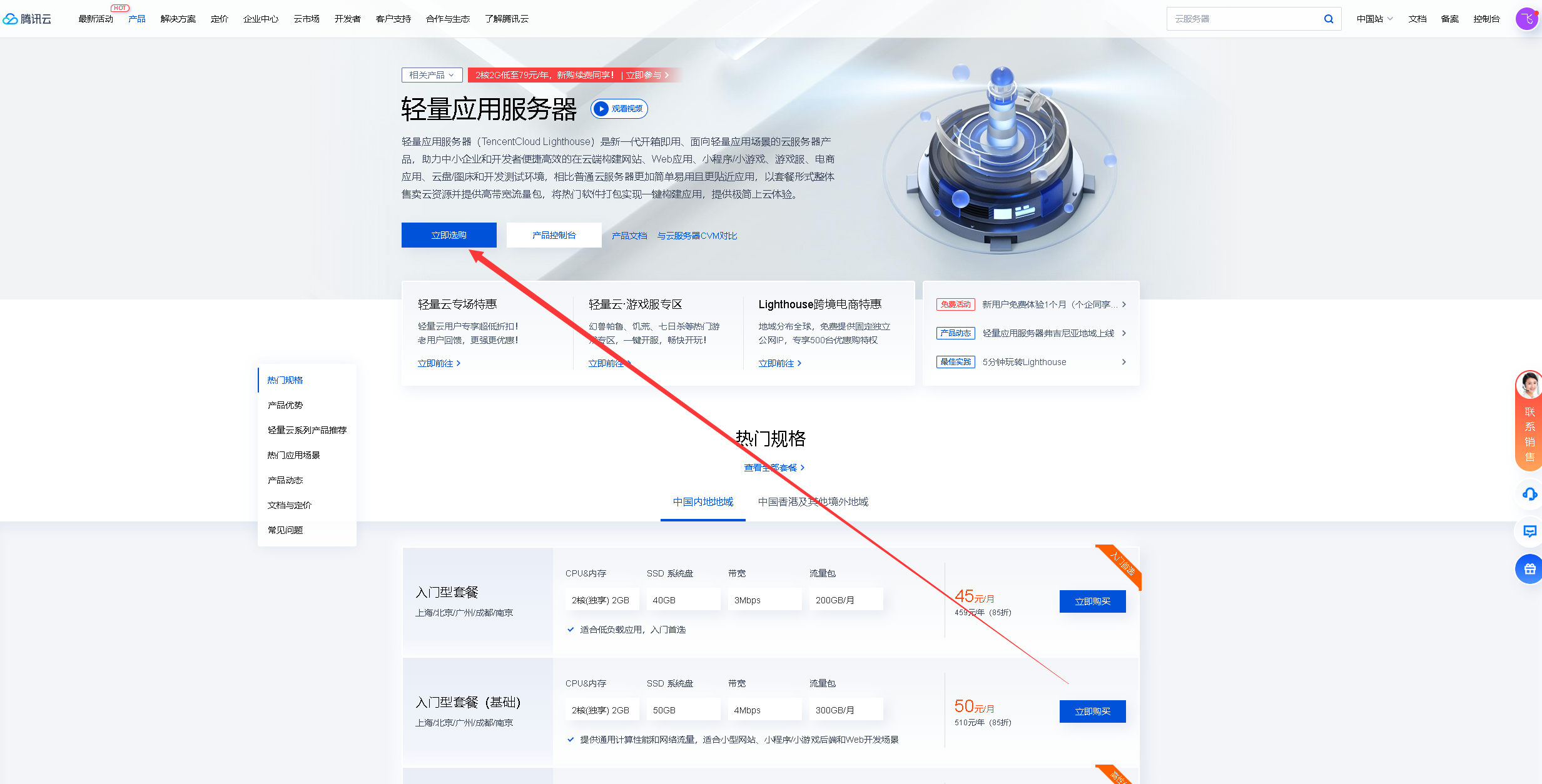
- 购买流程:
- 应用创建方式:使用应用模版 ;
- 应用模版:选择Docker CE,也可以根据自身需要选择不同的应用模版;
- 地域:默认即可 ;
- 套餐规格:根据需要选择规格的套餐;
- 登录凭证:自定义密码,自行设置密码;
- 其余配置默认,确认所有配置项无误后,点击购买即可。
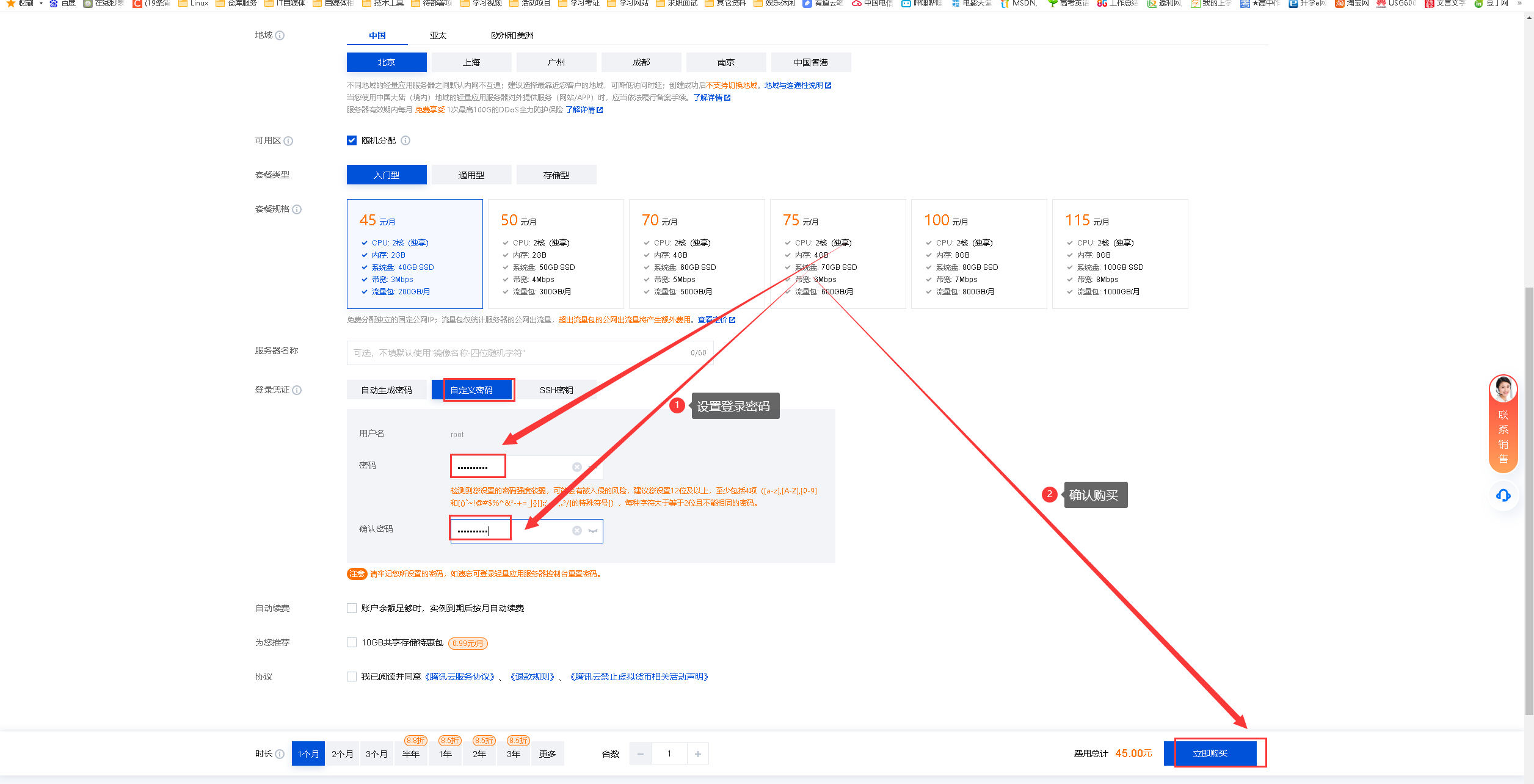
3.3 检查轻量应用服务器状态
购买成功后,在云服务器控制台看到购买的
轻量应用服务器实例,当看到状态为“运行中”时候,轻量应用服务器运行正常。如下图所示,这是我提前购买好的两台轻量应用服务器,本次实践以Docker-APP实例为操作环境。
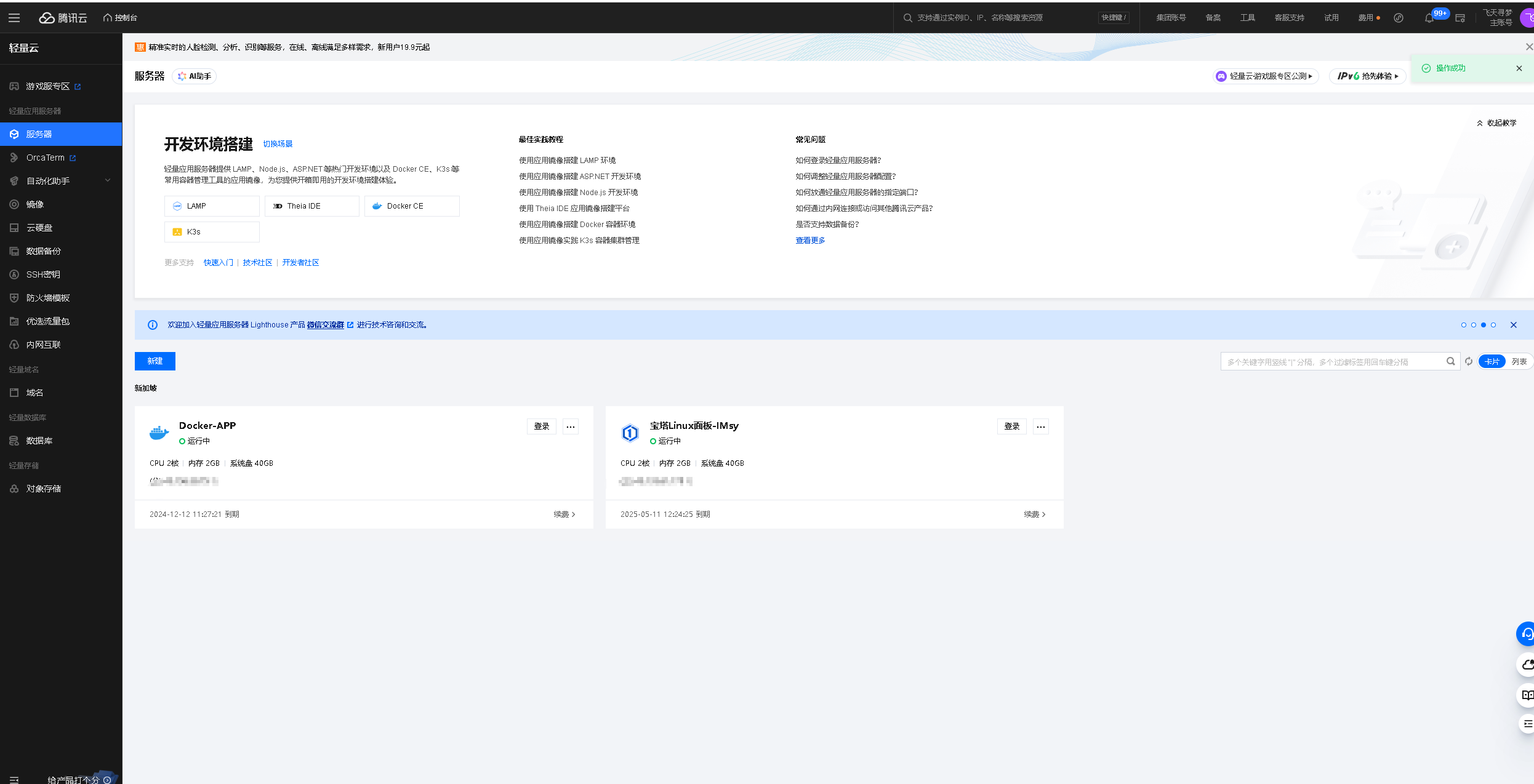
四、切换应用模版
4.1 本次实践应用模版介绍
使用应用模板:
服务器创建后基于模板自动构建应用,实现开箱即用,简单便捷。
适合快速构建应用的用户,尤其是需要迅速启动项目的开发者和团队。
一键使用Node.js应用模板,大幅节省开发环境部署时间,避免繁琐的配置过程,提升开发效率。
4.2 切换Node.js应用模版
在购买腾讯云轻量应用服务器后,如果我们要切换系统,可以选择云服务器的“重装系统”功能。如下图所示,点击“重装系统选项”,进入系统重置配置页面。

在系统重置配置页面,我们选择使用应用模版——Node.js,设置登录密码,确认即可。
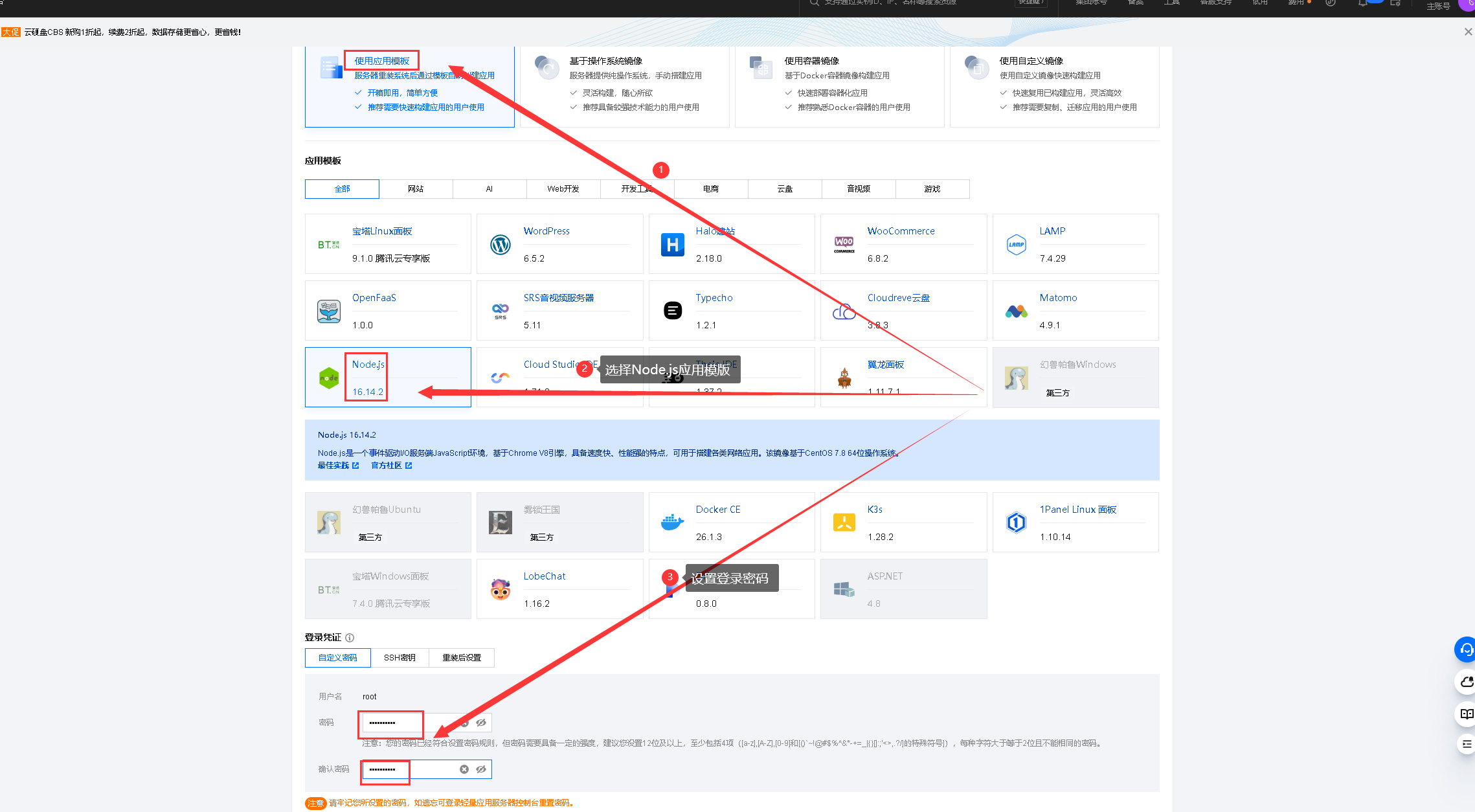
等待实例状态正常运行后,我们看此时轻量应用服务器的镜像为
Node.js,应用信息为:预装Node.js和Nginx。
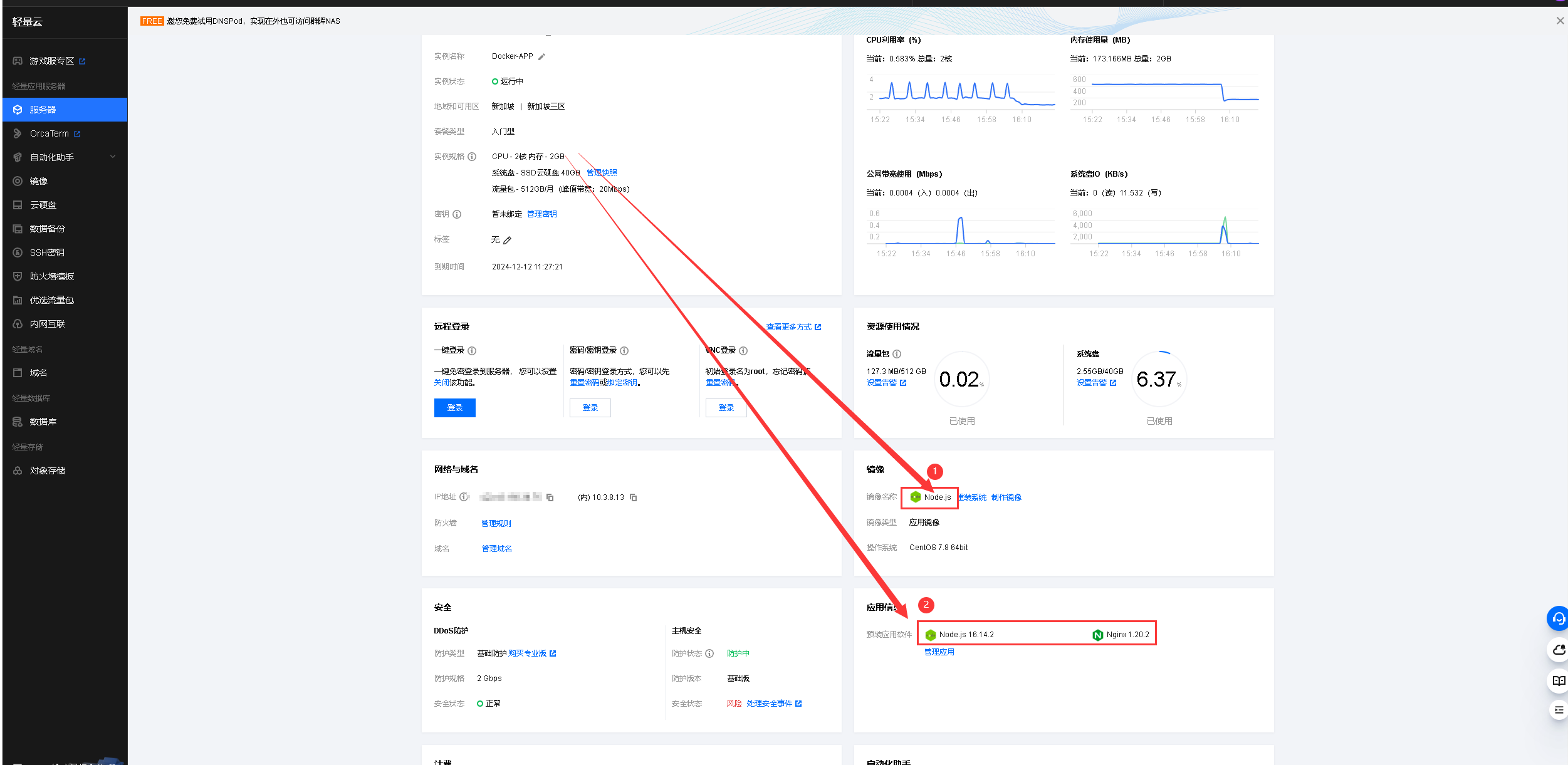
4.3 登录轻量应用服务器
我们可以使用Cloud Shell登录轻量应用服务器,点击“登录”选项。
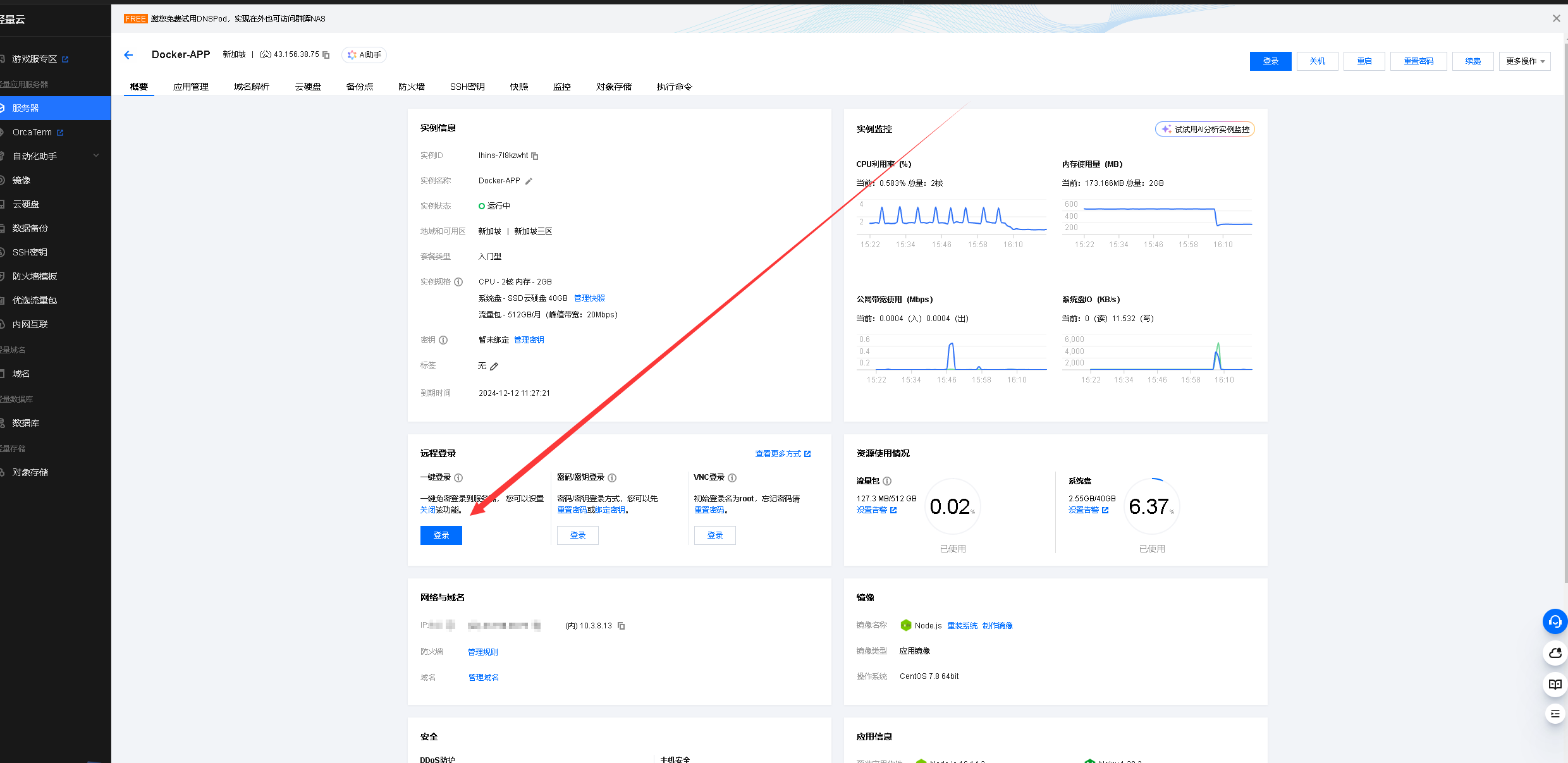
- 腾讯云轻量应用服务器的cloud shell远程登录功能,默认开启一键免密登录到服务器, 可以直接连接到云服务器,也可以手动关闭。
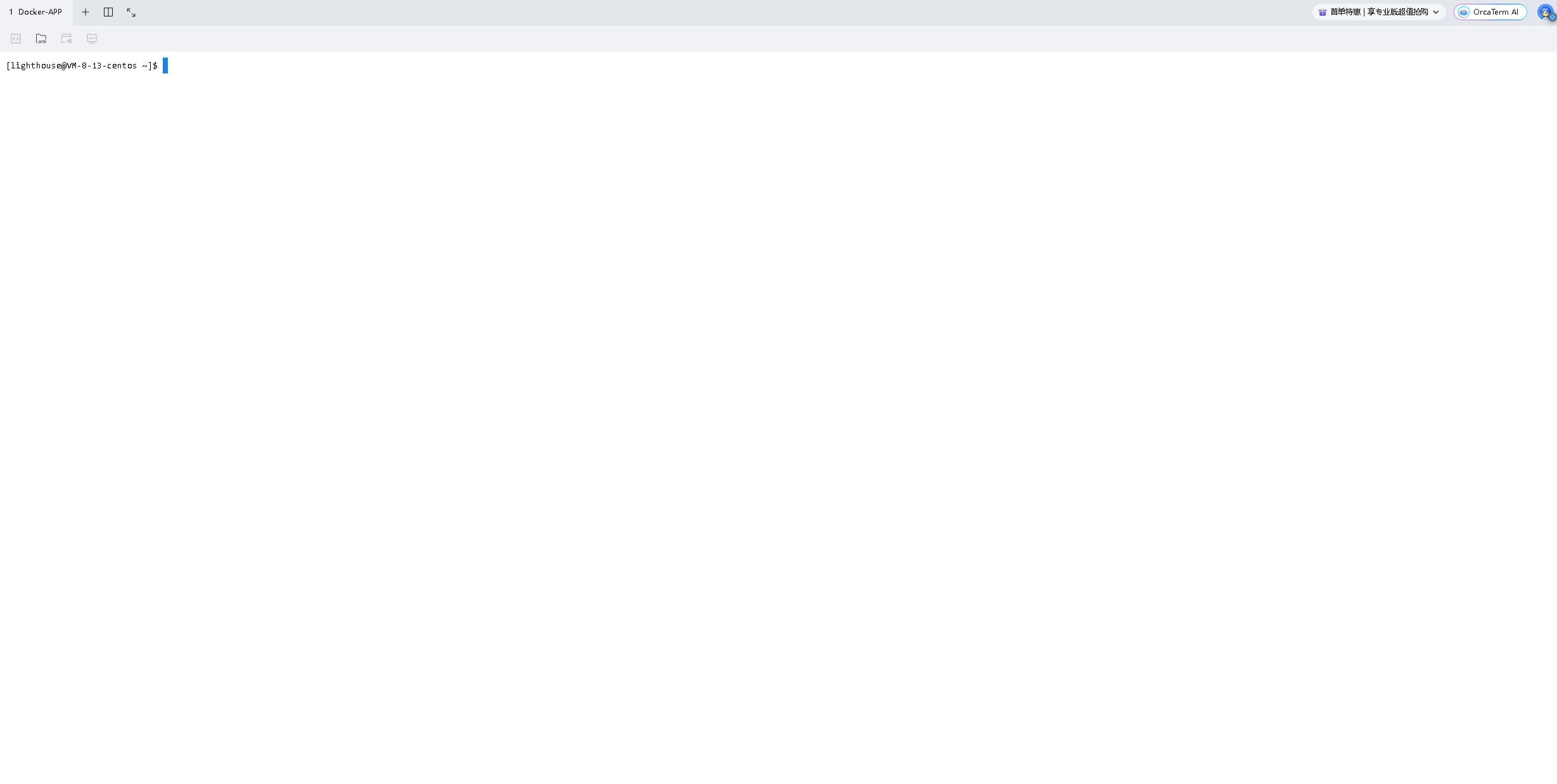
- 使用Xshell方式连接,本地打开Xshell工具,输入弹性公网IP地址,登录账号和密码,即可连接腾讯CVM云服务器。


4.4 检查云服务器环境
- 检查操作系统版本,当前操作系统版本为
CentOS 7。
[root@VM-8-13-centos ~]# cat /etc/os-release
NAME="CentOS Linux"
VERSION="7 (Core)"
ID="centos"
ID_LIKE="rhel fedora"
VERSION_ID="7"
PRETTY_NAME="CentOS Linux 7 (Core)"
ANSI_COLOR="0;31"
CPE_NAME="cpe:/o:centos:centos:7"
HOME_URL="https://www.centos.org/"
BUG_REPORT_URL="https://bugs.centos.org/"
CENTOS_MANTISBT_PROJECT="CentOS-7"
CENTOS_MANTISBT_PROJECT_VERSION="7"
REDHAT_SUPPORT_PRODUCT="centos"
REDHAT_SUPPORT_PRODUCT_VERSION="7"- 检查内核版本,当前内核版本为
3.10.0-1160.108.1.el7.x86_64。
[root@VM-8-13-centos ~]# uname -r
3.10.0-1160.62.1.el7.x86_64- 检查Node版本,当前默认安装的版本为
v16.14.2。
[root@VM-8-13-centos ~]# node -v
v16.14.2
[root@VM-8-13-centos ~]# npm -v
8.5.0五、部署WBO应用
5.1 下载WBO项目
执行以下命令,在Github下载whitebophir源码包。
git clone https://github.com/lovasoa/whitebophir.git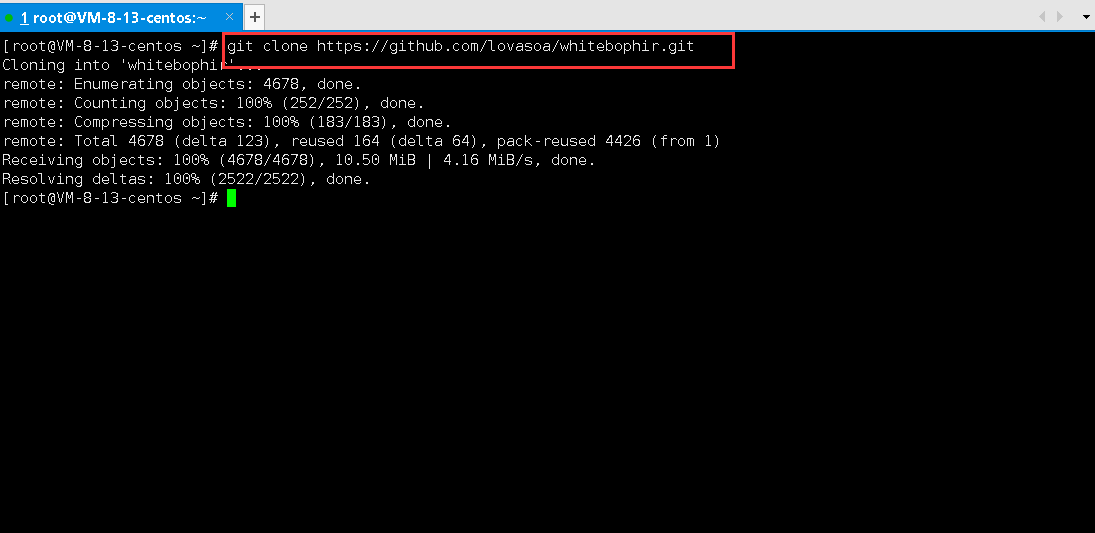
5.2 查看项目内容
- 进入whitebophir项目目录
[root@VM-8-13-centos ~]# cd whitebophir/
[root@VM-8-13-centos whitebophir]#- 查看whitebophir项目内容
[root@VM-8-13-centos whitebophir]# tree -L 2 ./
./
├── AUTHORS
├── CHECKS
├── client-data
│ ├── apple-touch-icon.png
│ ├── apple-touch-icon-precomposed.png
│ ├── background.png
│ ├── board.css
│ ├── board.html
│ ├── crossdomain.xml
│ ├── error.html
│ ├── favicon.ico
│ ├── favicon.svg
│ ├── frontpage-illustration.svg
│ ├── github.svg
│ ├── icon-size.svg
│ ├── index.css
│ ├── index.html
│ ├── instagram.svg
│ ├── js
│ ├── label.svg
│ ├── manifest.json
│ └── tools
├── docker-compose.yml
├── Dockerfile
├── LICENSE
├── nightwatch.conf.js
├── package.json
├── package-lock.json
├── README.md
├── server
│ ├── boardData.js
│ ├── check_output_directory.js
│ ├── client_configuration.js
│ ├── configuration.js
│ ├── createSVG.js
│ ├── fs_promises.js
│ ├── jwtauth.js
│ ├── jwtBoardnameAuth.js
│ ├── log.js
│ ├── server.js
│ ├── sockets.js
│ ├── templating.js
│ └── translations.json
├── server-data
└── tests
└── integration.js
6 directories, 40 files5.3 设置npm镜像源(可选)
如果云服务器区域在国内地区,为了加速下载速度,可以将npm设置为国内淘宝最新的镜像源。
npm config set registry https://registry.npmmirror.com5.4 安装依赖
执行以下命令,安装whitebophir项目的相关依赖。
npm install --production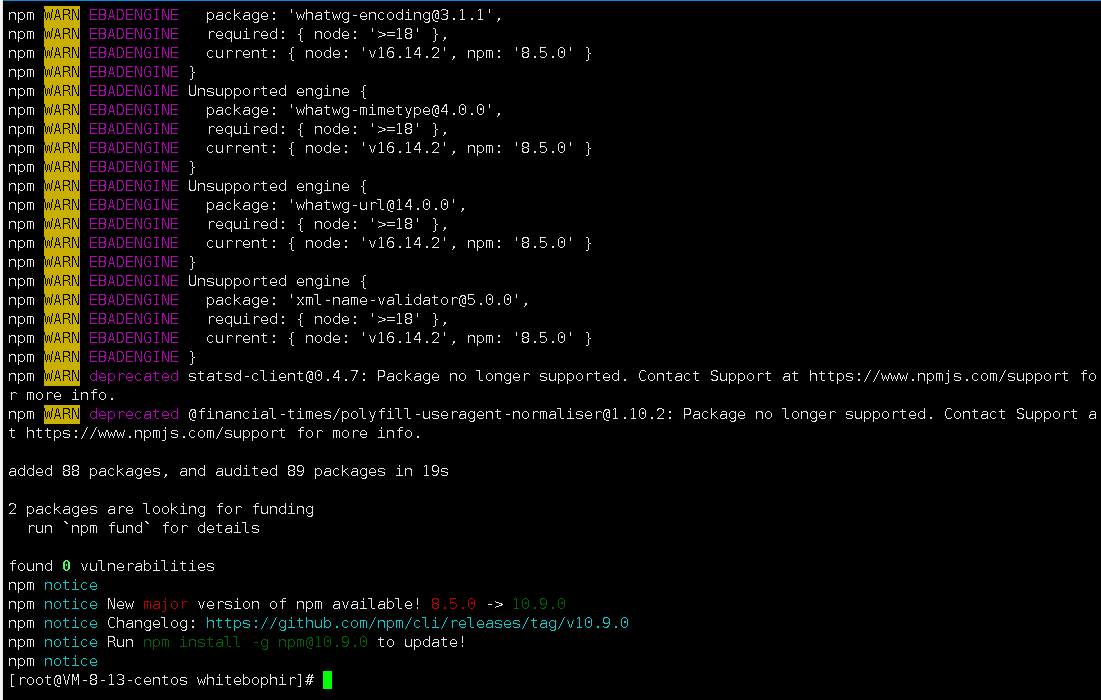
5.5 启动WBO服务
执行以下命令,启动whitebophir服务。
- 直接启动WBO服务
PORT=5001 HOST=0.0.0.0 npm start- 后台启动WBO服务
PORT=5001 HOST=0.0.0.0 nohup npm start > wbo.log 2>&1 &5.6 设置环境变量
- 链接二进制文件
ln -s /usr/local/lighthouse/softwares/nodejs/node/bin/node /usr/local/bin/node
ln -s /usr/local/lighthouse/softwares/nodejs/node/bin/npm /usr/local/bin/npm- 配置环境变量:在/etc/profile文件中,新增以下两行。
vim /etc/profileexport NODE_HOME=/usr/local/lighthouse/softwares/nodejs/node/bin/
export PATH=$PATH:$NODE_HOME:/usr/local/bin/- 使变量生效source /etc/profile
5.7 设置service服务
为了确保 WBO 白板服务能够在系统启动时自动运行,并且可以通过 systemctl 进行方便的管理,可以将其配置为一个系统服务。
vim /etc/systemd/system/wbo.service[Unit]
Description=WBO Online Collaboration Whiteboard
After=network.target
[Service]
Type=simple
Environment="PORT=5001" "HOST=0.0.0.0" "NODE_ENV=production"
ExecStart=/usr/local/bin/npm start
ExecReload=/usr/local/bin/npm restart
ExecStop=/usr/local/bin/npm stop
WorkingDirectory=/root/whitebophir/
Restart=always
User=root
Group=root
StandardOutput=append:/root/whitebophir/wbo.log
StandardError=append:/root/whitebophir/wbo.log
[Install]
WantedBy=multi-user.target- 执行以下命令,启动wbo服务。
systemctl daemon-reload
systemctl start wbo && systemctl enable wbo- 重启服务器后,查看wbo服务状态。
[root@VM-8-13-centos ~]# systemctl status wbo
● wbo.service - WBO Online Collaboration Whiteboard
Loaded: loaded (/etc/systemd/system/wbo.service; enabled; vendor preset: disabled)
Active: active (running) since Sat 2024-11-16 18:04:44 CST; 12min ago
Main PID: 1034 (npm start)
CGroup: /system.slice/wbo.service
├─1034 npm start
└─1464 node ./server/server.js
Nov 16 18:04:44 VM-8-13-centos systemd[1]: Started WBO Online Collaboration Whiteboard.
Nov 16 18:04:45 VM-8-13-centos npm[1034]: > whitebophir@1.21.2 start
Nov 16 18:04:45 VM-8-13-centos npm[1034]: > node ./server/server.js
Nov 16 18:04:46 VM-8-13-centos npm[1034]: server started {"port":5001}5.8 本机测试WBO服务
在云服务器本机上,访问在http://127.0.0.1:5001,有wbo网页内容返回则部署成功。
[root@VM-8-13-centos ~]# curl http://127.0.0.1:5001 |head
% Total % Received % Xferd Average Speed Time Time Time Current
Dload Upload Total Spent Left Speed
100 7239 100 7239 0 0 350k 0 --:--:-- --:--:-- --:--:-- 353k
<!DOCTYPE html>
<html lang="en">
<head>
<meta charset="utf-8" />
<title>WBO — Collaborative whiteboard</title>
<link rel="stylesheet" href="index.css" />
<meta name="description" content="A free and open-source online collaborative drawing tool. Sketch new ideas together on WBO!" />
<meta
name="keywords"
content="whiteboard,collaborative,online,draw,paint,shared,realtime,wbo,whitebophir,open-source,GPL,javascript"六、安全设置工作
6.1 本机防火墙设置工作
轻量应用服务器的Docker CE应用模版中,默认已经将系统的防火墙和selinux都关闭了。如果没有关闭,可参考以下命令:
- 关闭本地防火墙,可执行以下命令。
systemctl disable firewalld && systemctl stop firewalld- 关闭selinux,可执行以下命令。
sed -ri 's#(SELINUX=).*#\1disabled#' /etc/selinux/config
setenforce 06.2 云服务器防火墙设置工作
在腾讯云轻量应用服务器中需要配置防火墙,防火墙所提供的安全防护作用等同于云服务器中的安全组,不支持为轻量应用服务器配置安全组。我们选择添加规则,放行5001端口。
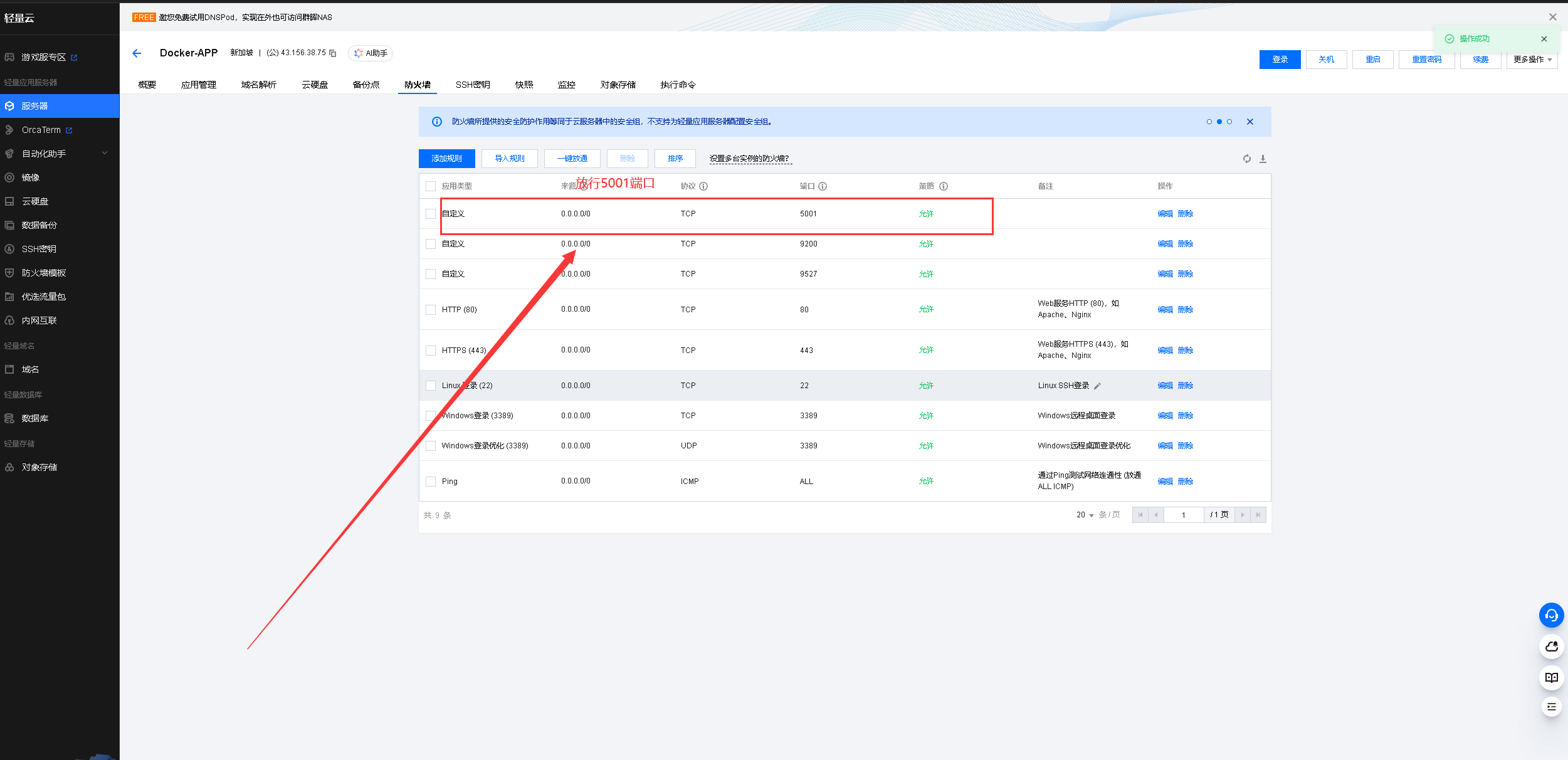
七、访问WBO在线协作白板
7.1 访问WBO首页
访问地址http://弹性公网IP地址:5001,将IP地址替换为自己服务器的弹性公网IP地址。我们可以正常访问到WBO在线协作白板的首页,如下所示:
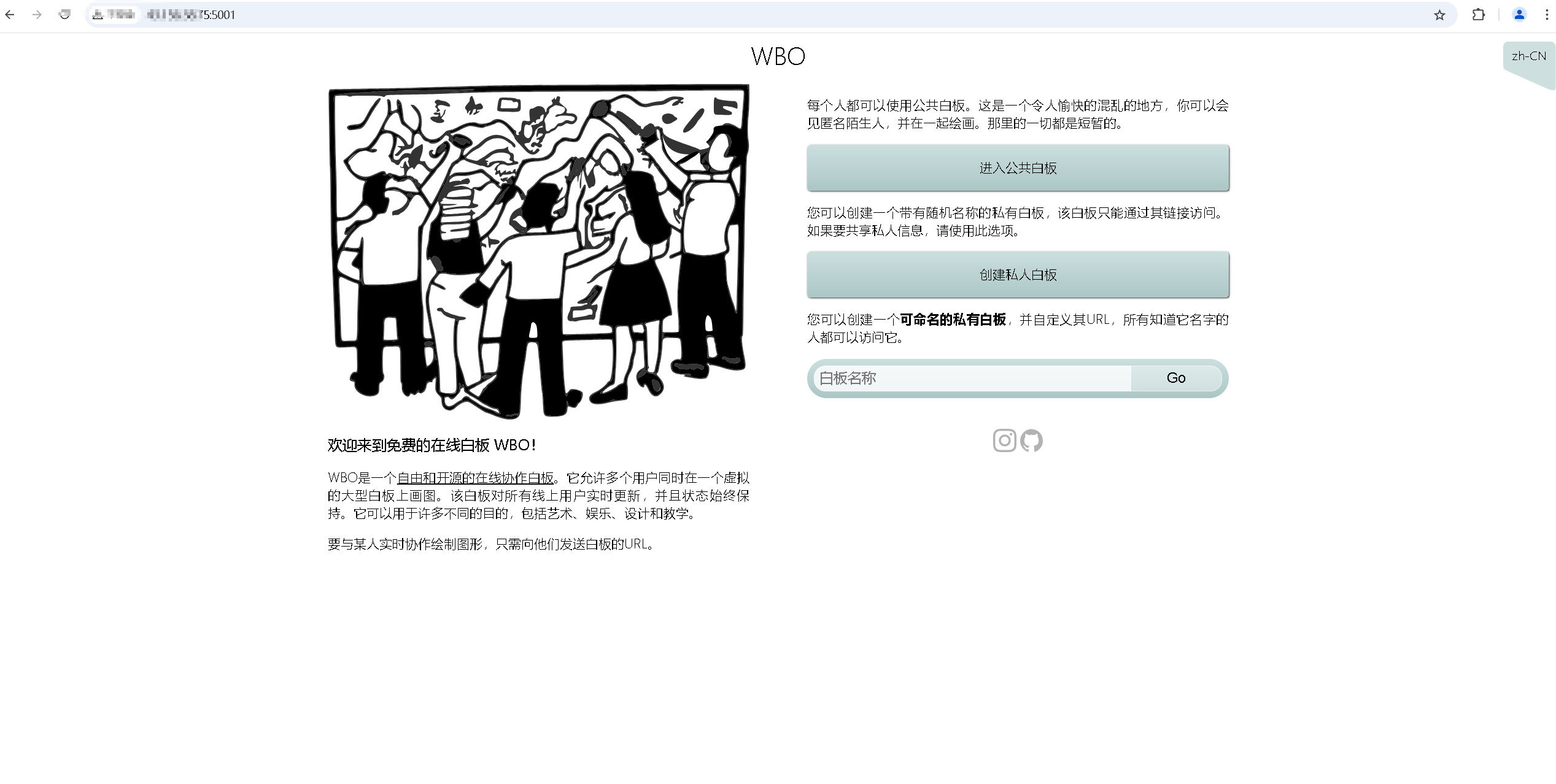
7.2 创建私人白板
创建可命名的私人白板,自定义填写白板名称,点击“Go”,进入个人白板页面。
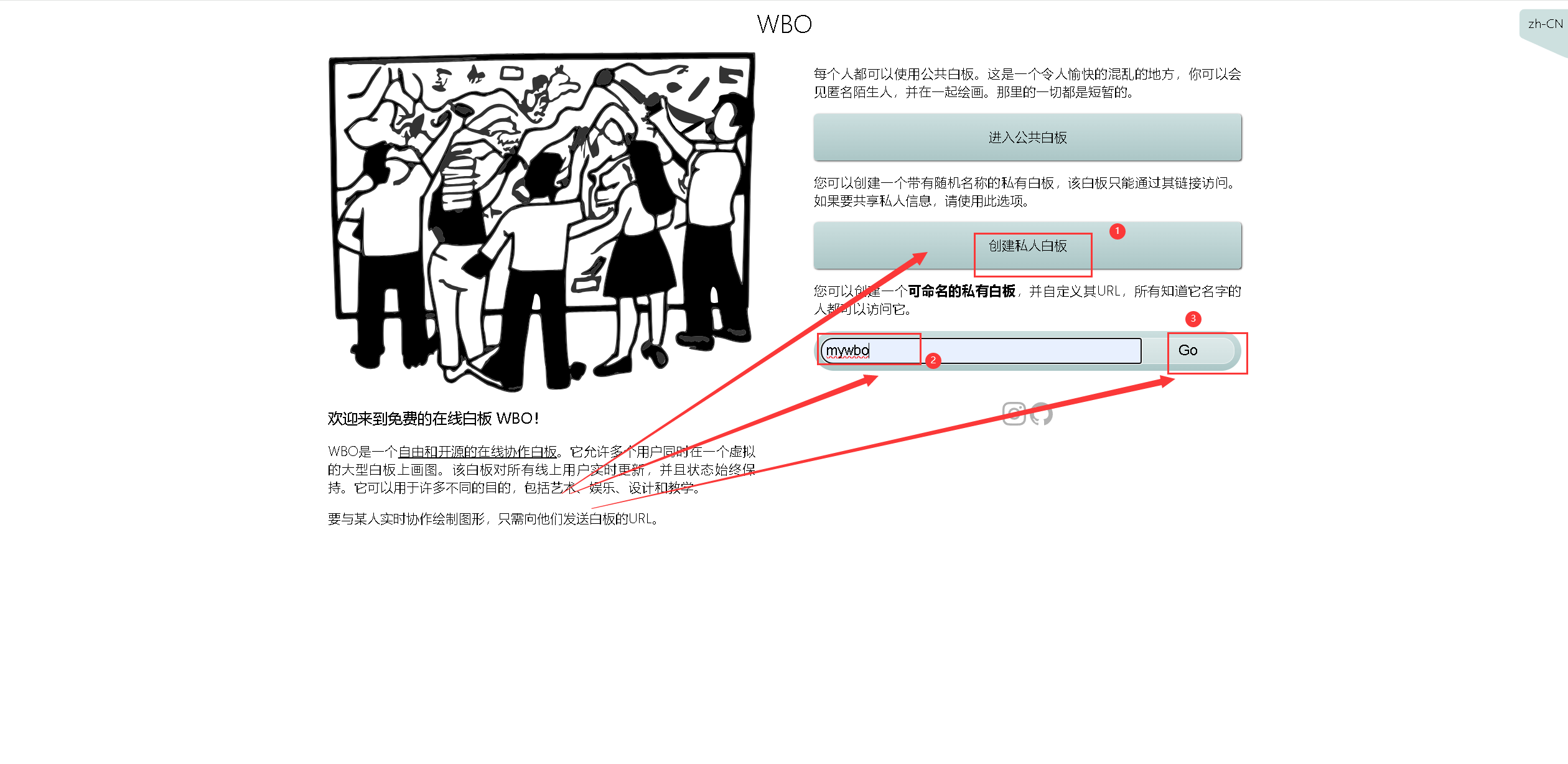
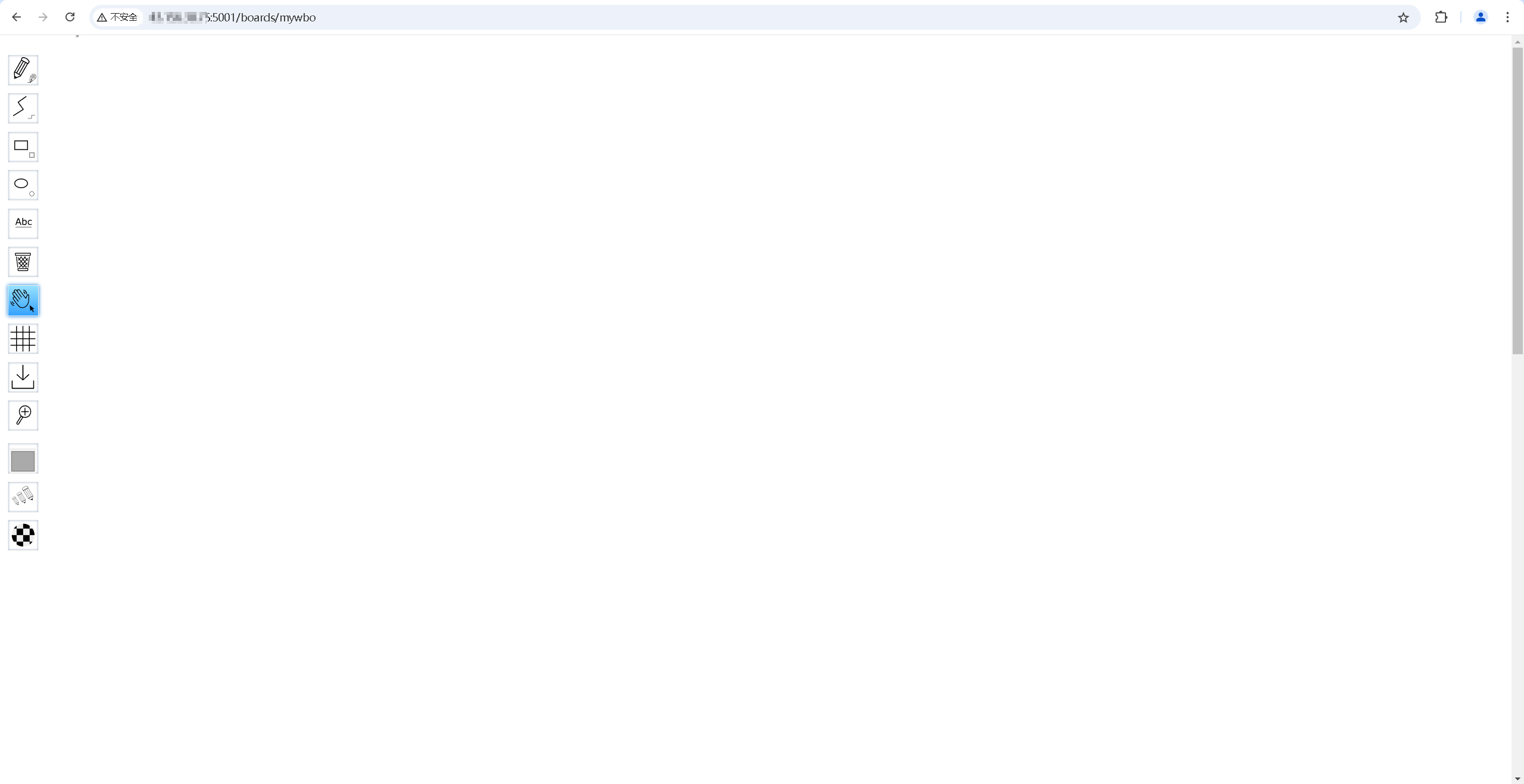
7.3 在线协作
进入公共白板,进行绘图操作。

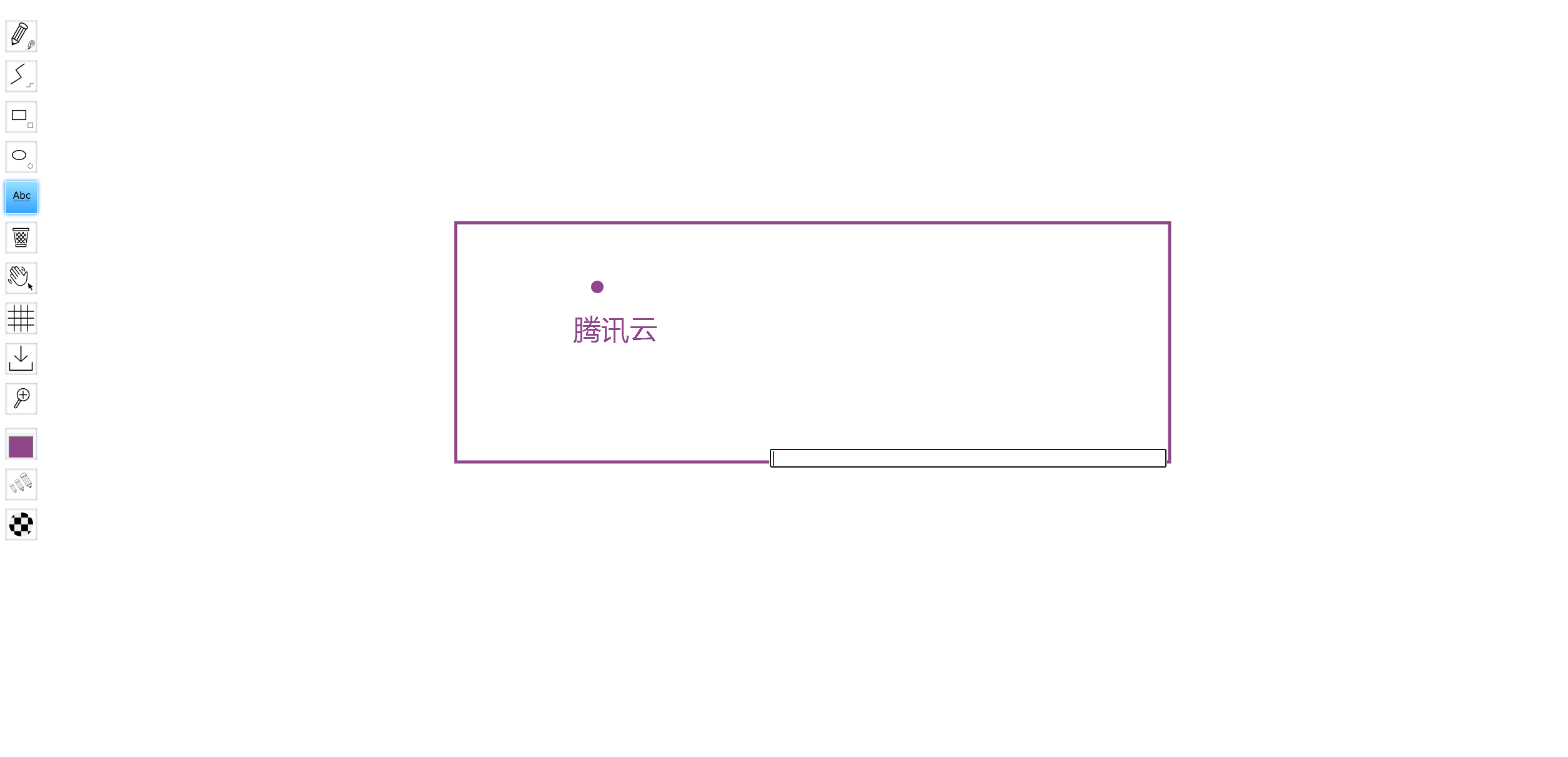
切换到其余电脑的浏览器打开公共白板,我们可以继续编辑该白板内容。
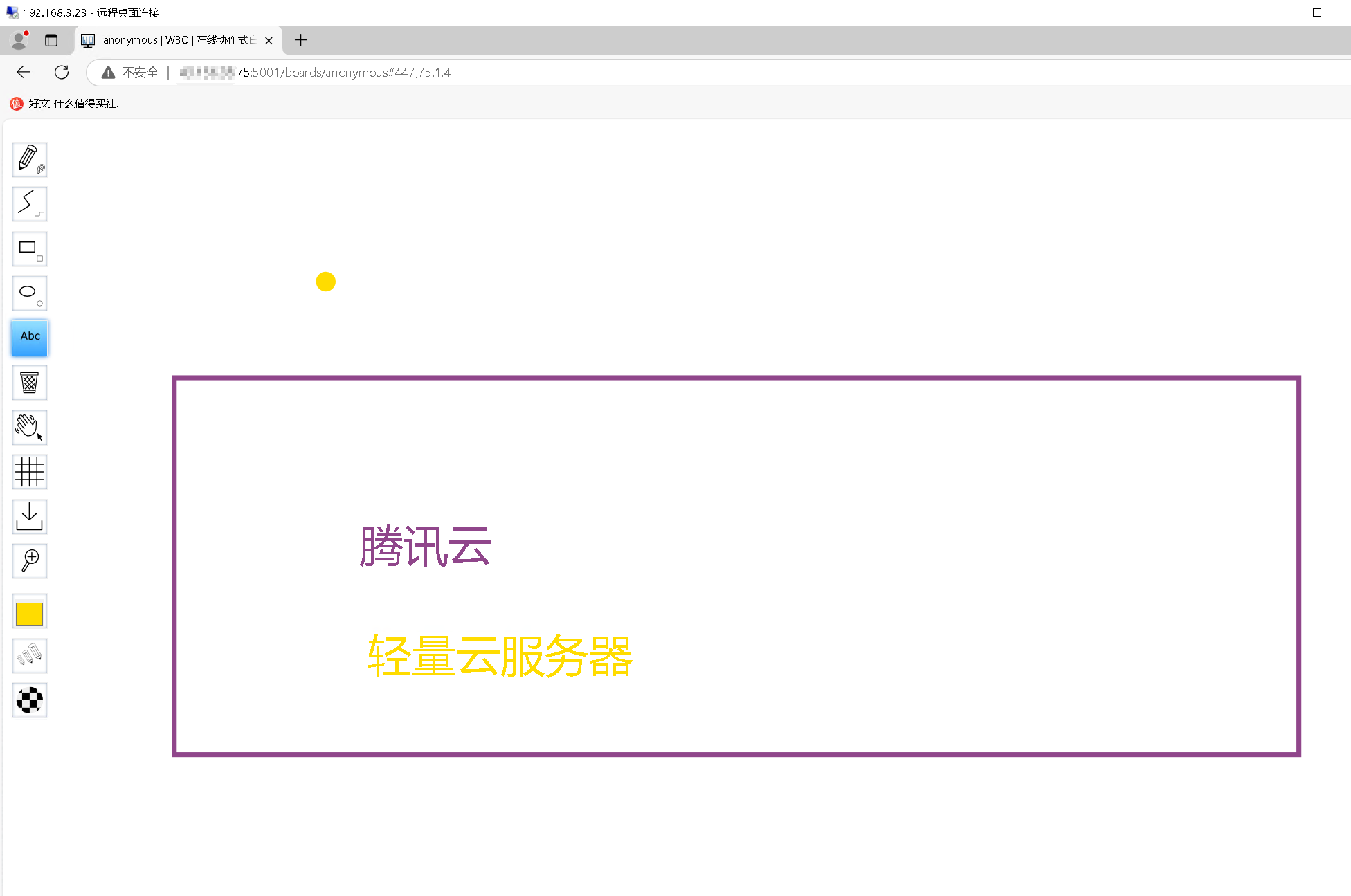
八、总结
通过在腾讯云轻量应用服务器上部署开源WBO白板工具,我们充分体验到了其卓越的性能和简便的操作。Lighthouse提供的高带宽流量包和一键构建应用功能,使得整个部署过程变得异常快捷和顺畅。WBO白板的实时协作功能在腾讯云的支持下表现得非常稳定,极大地提升了团队协作的效率。无论是艺术创作、设计讨论还是远程教学,腾讯云轻量应用服务器都展现出了强大的适应性和可靠性。选择腾讯云轻量应用服务器,无疑是迈向高效云端协作的最佳选择。
✨【腾讯云双十一狂欢】✨
🌟 上云拼团Go:11月1日至30日,上百款产品参与拼团,2人即可成团,享受超值优惠,更有「成团礼」和「PK礼」等你来拿!🎁
🏆 会员冲榜活动:会员用户专享,双重重磅礼遇,消费达指定金额即获满减代金券,最高可领1512元;冲榜成功还有机会赢取万元惊喜大礼!🎉
👉 立即参与:活动地址,开启您的云端之旅!🚀

原创声明:本文系作者授权腾讯云开发者社区发表,未经许可,不得转载。
如有侵权,请联系 cloudcommunity@tencent.com 删除。
原创声明:本文系作者授权腾讯云开发者社区发表,未经许可,不得转载。
如有侵权,请联系 cloudcommunity@tencent.com 删除。

